5 emulátora Android na vašom PC
Vzdelávací Program Robot / / December 19, 2019
1. BlueStacks
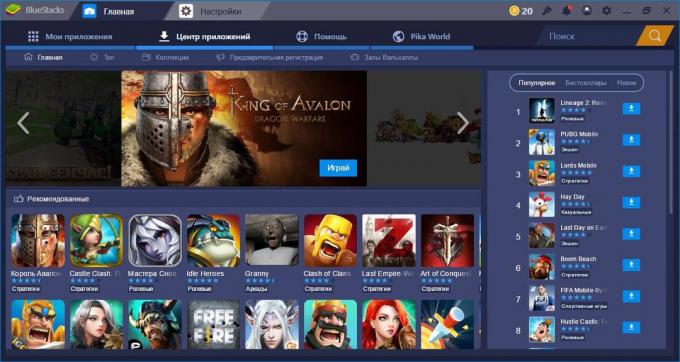
- platformy: Okná, MacOS.
Najznámejšie Android emulátor, ktorý stavia mnoho užívateľov. BlueStacks je naozaj dobrý. Je kompatibilný s takmer všetkými programami a hry z Google Play, a na karte "Softvér Center" zobrazuje odporúčanie v súlade s tými ostatnými užívateľmi.
V emulátora, systém ocenenie Pika body. Získavať body, je potrebné nainštalovať aplikáciu a hrať. Získané body môžu byť vymenené v Play darčekové karty Google, prémiové predplatné, tričiek a ďalších predmetov.
Pri práci so súbormi, nie je žiadny problém: dokumenty, fotografie a ďalšie dáta možno prenášať z "Explorer» Windows alebo MacOS Finder jednoduchým drag and drop. Medzi aplikáciami môžete prepínať medzi kartami ako prehliadača.
Na stiahnutie BlueStacks →
2. Nox App Player
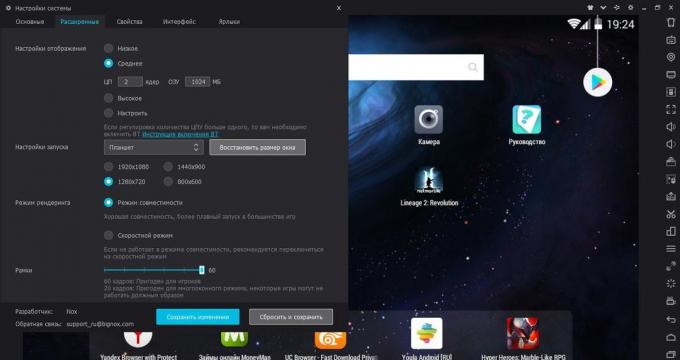
- platformy: Okná, MacOS.
Nox App Player - minimalistický emulátor, ktorý ponúka známe Android operačný priestor s ovládacími tlačidlami bočný panel. V nastavení si môžete zahrnúť koreňovú prístupRegulovať kapacity pridaním procesorových jadier a množstvo vyhradenej pamäte RAM, rovnako ako pre zmenu orientácie a veľkosť okna.
Niektoré hry Nox App Player beh s chybami, ale práca s aplikáciou sa dokonale hodí. Program má integráciu s oznámeniami systému Windows 10, takže môžete inštalovať rovnaké poslov a komunikovať pomocou emulátora.
Stiahnuť Nox App Player →
3. MEMU
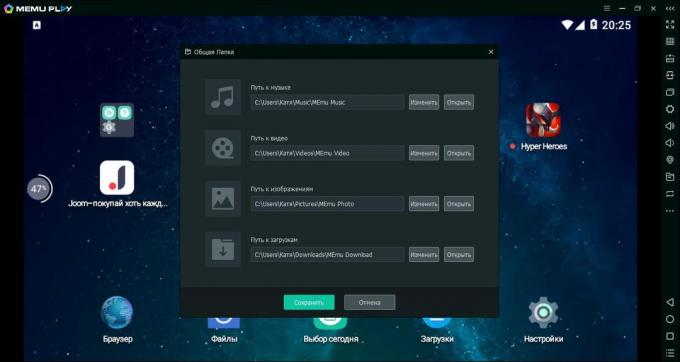
- platformy: Okná, MacOS.
Tento emulátor v ruštine je určený predovšetkým pre hranie hier. Focus on dáva hráčom špeciálne rozloženie klávesnice a gamepad emuláciu. program podporuje hra a program od spoločnosti Google Play a inštalovať aplikácie prostredníctvom APK.
Na MEMU môže napodobniť "heavy" hranie hier - bez problémov s výkonom, ale na úkor kvality obrazu trpí trochu.
Hudbu, video, obrázky a súbory na stiahnutie sú k dispozícii prostredníctvom zdieľaných priečinkov zo systému Windows, takže môžete rýchlo prenášať súbory z emulátora do počítača a späť.
Existujú koreňové prístup a vstavaný-in adresára aplikácie. Ale v katalógu nemajú nič zaujímavé: hry a programy v čínskom pochybného pôvodu.
Na stiahnutie MEMU →
4. Koplayer
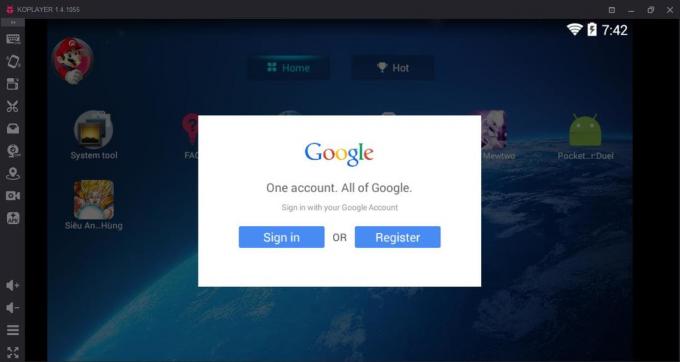
- platformy: Okná, MacOS.
Zadarmo emulátor pre hru, ktorá beží na pomalších počítačoch Vzhľadom k svojej nízkej systémové požiadavky. Ak iné programy je aspoň 4 GB pamäte RAM pre správnu funkciu, potom Koplayer postačuje pre 2 GB. Inštalovaný s anglickým rozhraním, ale nastavenia majú ruský jazyk, ako je tomu v obvyklom Android.
Pre inštaláciu aplikácie k dispozícii a Google Play APK-súbory. Hlavnou výhodou Koplayer - schopnosť prispôsobiť rozloženie klávesnice pre každú hru. Môžete tiež ovládať myš alebo gamepad: stačí si uvedomiť, virtuálne tlačidlo na obrazovke a priradiť ju na fyzický analógový ovládač.
Na stiahnutie Koplayer →
5. Genymotion
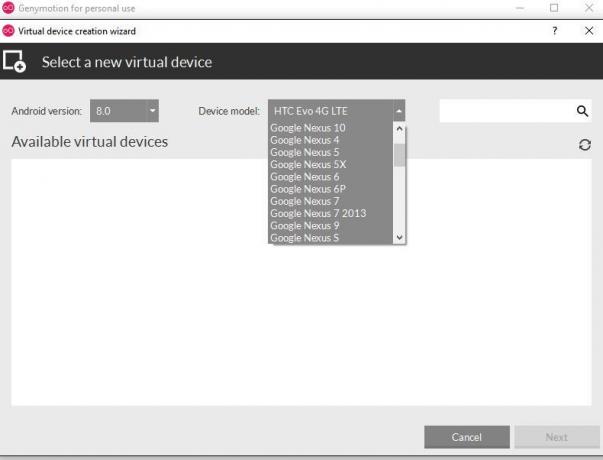
- platformy: Windows, MacOS, Linux.
Genymotion - program pre vývojárov, ktorý môže emulovať veľké množstvo Android zariadenia so skutočnými vlastnosťami z vlajkových lodí populárnych značiek neznámych štátnych zamestnancov. Pred stiahnutím musíte mať účet zadarmo - jeho informácie sú nutné pri prvom spustení k autorizácii.
Pre bežných užívateľov, je nepravdepodobné, že by vhodným riešením Genymotion: žiadne ruskej rozhranie, hier a aplikácií z obchodu Google Play nefunguje často.
Ale ak začnete riešiť vývoj aplikácií Na Android, potom tento emulátor bude vykonávať rôzne testy. Pri spúšťaní aplikácií alebo hier dostupných možností ovládacieho panela zariadenia. Vďaka nej môžete vidieť, ako sa bude aplikácia chovať v inom orientácie obrazovky, bez pripojenia k GPS, Bluetooth je zapnutý, a ďalšie podmienky.
Na stiahnutie Genymotion →
V počítači, môžete si dať emulátora Android
Ak chcete nainštalovať emulátor na Linux a MacOS Žiadne zvláštne požiadavky.
Pre emulátora pre Windows nutnosťou byť zahrnuté do systému BIOS virtualizácie AMD-V alebo Intel VT-x. Obyčajne toto je robené v predvolenom nastavení. Ale v prípade, že Android emulátora nespustí, skontrolujte nastavenia BIOS.
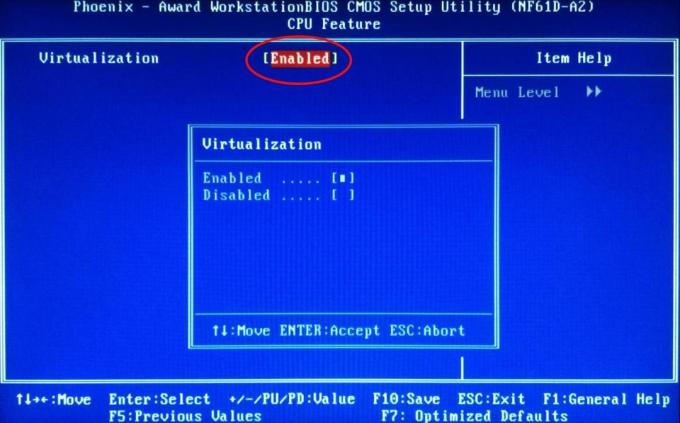
V Advanced BIOS → Vlastnosti alebo Advanced → Konfigurácia CPU (pozrite sa na niečo také) musí byť virtualizácie a Intel Virtual Technology možnosť. Uistite sa, že je priradený stav Enabled (zapnuté).
Väčšina emulátory náročné na RAM zdrojov. Ak má počítač menej ako 4 GB pamäte RAM, sa program môže spomaliť.
Tiež venovať pozornosť grafickej karte ovládača. Musia byť najnovšia verzia alebo emulátory nepobeží. Ak chcete zistiť verziu ovládača v systéme Windows, kliknite na tlačidlo na klávesnici Win + RZadajte príkaz dxdiag a kliknite na tlačidlo "Spustiť". Kliknite na záložku "Display" a "Ovládače" Kontrola verzie.

Prejsť na webové stránky výrobcu grafickej karty a zistiť, ktorá verzia ovládačov sú pre váš grafický adaptér. Ak sú k dispozícii nové ovládače, nainštalovať.
Zjednodušiť proces, môžete použiť program DriverPack. Po spustení nástroj prehľadá všetky zložky v počítači a ukazujú, čo potrebujú vodiči majú byť aktualizované. Budete musieť otvoriť iba na kartu "Ovládače" a kliknite na tlačidlo "Install".
Na MacOS vodičovi udržať až do dnešného dňa s dostatočným predstihom na inštaláciu aktualizácie systému. V systéme Linux postup závisí od toho, zhromaždenia. Napríklad na aktualizáciu Ubuntu pre vodičov od vývojárov tretích strán majú vstavaný nástroj "softvér a aktualizácie."
pozri tiež
- 15 skryté čipy Android →
- 12 kanály pre Windows, ktorý by mal byť v každom →
- 11 programov pre MacOS, ktorý by mal byť v každom →



